Hướng dẫn cách kết nối tay cầm PS4 với PC để chơi game cực dễ
Cách kết nối tay cầm PS4 với PC dễ dàng!

Giá tay cầm Playstation 4 hiện tại cũng đã khá rẻ và được bảo hành chính hãng Sony lên đến 12 tháng, nhiều game thủ PC cũng bắt đầu tìm mua DualShock 4 về để trang bị hành trang chơi game cho mình. So với các tay Logitech hay các thương hiệu khác, tay cầm PS4 có lợi thế hơn hẳn đó chính là thiết kế chuẩn, tương thích với lượng lớn game có mặt trên thị trường do hầu hết game hiện tại nhà phát triển đều nhắm đến PS4 trước rồi mới port sang các hệ khác.
Bài viết dưới đây sẽ hướng dẫn khách hàng khi mua dễ dàng hơn trong việc kết nối tay cầm PS4 với máy vi tính PC để chơi thông qua dây USB hoặc Bluetooth.
Cách kết nối tay cầm PS4 với PC qua cáp Micro USB

Chuẩn bị:
- Tay cầm PS4 - Dualshock 4
- Phần mềm DS4Windows, có thể download tại >ĐÂY<
- Cáp micro USB để kết nối
- Giải nén file zip sẽ được 2 chương trình DS4Windows và DS4Updater
- Chạy chương trình DS4Windows.exe
- Nếu lần đầu tiên chạy chương trình thì chọn Program Files, chương trình sẽ tự động cài driver cho máy, nếu dùng win10 thì không cần cài đặt. Màn hình sẽ hiển thị chương trình DS4Windows luôn.
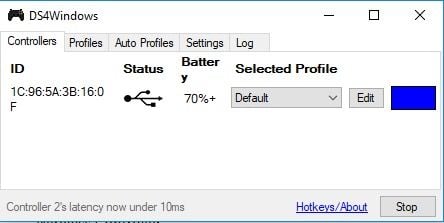
- Kết nối tay cầm PS4 - DualShock 4 thông qua cáp Micro USB hoặc Bluetooth (nếu dùng Bluetooth có thể dùng code: 0000 để kết nối, hướng dẫn ở dưới)
- Chơi thôi!!!
Hướng dẫn cách kết nối tay cầm PS4 - Dualshock 4 với PC thông qua USB Bluetooth

Nếu bạn muốn chơi tay PS4 trên PC mà không cần dây, bạn có thể sử dụng USB Bluetooth 4.0 để kết nối với tay cầm Dualshock 4.
Chuẩn bị:
- Tay cầm Dualshock 4
- Phần mềm DS4Windows, có thể download tại Đây.
- Các loại Bluetooth 4.0:
- Cắm USB Bluetooth vào máy, nếu là đang sử dụng Win10 thì máy sẽ tự động cài driver cho USB
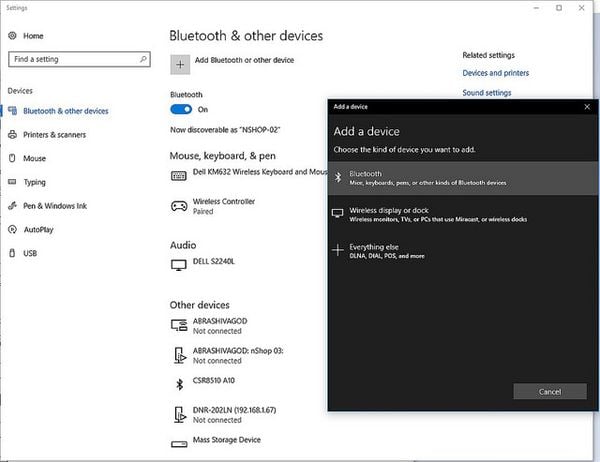
- Bấm Start tìm chương trình “Bluetooth and other devices” -> nhấn vào “ Add Bluetooth or other devices”
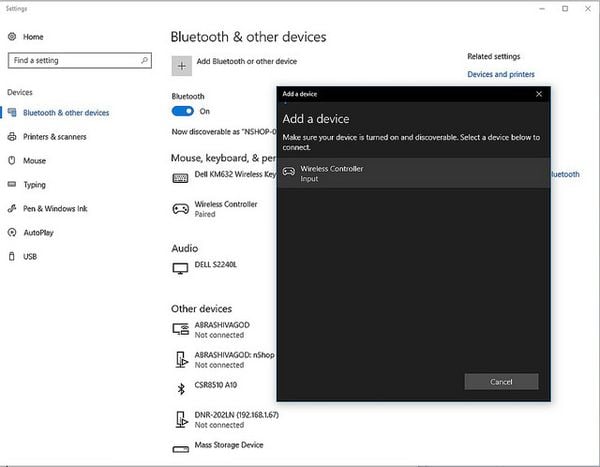
- Kết nối Bluetooth với tay cầm (Nếu hỏi mã code thì nhấn: 0000).
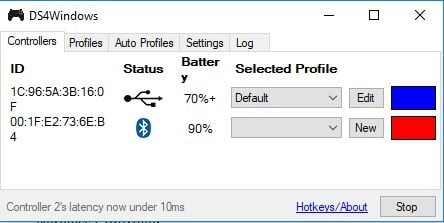
- Khởi động chương trình DS4Windows và chơi game thôi!!
Lưu ý:
- Có một số game mặc định hỗ trợ tay cầm Dualshock 4 thì không cần chạy chương trình DS4Windows mà vào chơi game luôn. Nếu chạy thêm chương trình thì sẽ có lúc không tác dụng.
- Tùy vào chất lượng USB Bluetooth thì có thể nhận được 2-3 tay cầm trên 1 thiết bị USB Bluetooth.
- Đây là hướng dẫn cơ bản để sử dụng tay cầm cho tất cả các game hỗ trợ. Nếu muốn thiết lập riêng cho từng game thì bạn có thể tham khảo thêm tại đây
Vậy nên kết nối tay cầm PS4 qua Bluetooth hay mua cáp kết nối với PC
Câu trả lời là tùy thuộc vào bạn, tuy nhiên lưu ý là cho dù bạn có chọn cách qua Bluetooth đi nữa thì vẫn cần phải mua thêm dây USB để sạc tay cầm. Do đó để tiết kiệm bạn có thể chọn phương thức chơi qua dây cáp USB.
Kết nối qua Bluetooth sẽ mang lại trải nghiệm tốt hơn với việc tách khỏi vướng víu dây cáp, thoải mái hơn để trở thành game thủ Pro.

Vậy là xong các bước, chúc bạn có trải nghiệm tốt với game qua tay cầm PS4. Bạn chưa có tay cầm DualShock 4? Ghé ngay nShop mua với giá cực ưu đãi, bảo hành chính hãng Sony 12 tháng trên toàn quốc!
Lưu ý: Nếu bạn thường xuyên mang tay cầm ra ngoài chơi theo laptop, không nên bỏ tay cầm vào balo không mà nên mua thêm túi đựng tay cầm PS4 chống shock để tránh việc cấn trôi analog của tay cầm nhé!
> Xem thêm:
Sản phẩm mới
AMK SERIES Transformers Rhinox Model Kit
799,000 ₫
Chuột máy tính không dây DAREU LM115G
149,000 ₫
Chuột Gaming DAREU EM911 RGB Lightweight
399,000 ₫

 Trang chủ
Trang chủ
 Hàng Mới Về
Hàng Mới Về






















































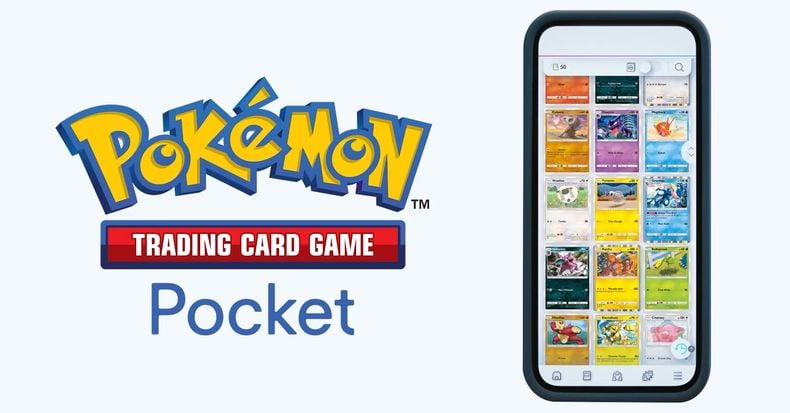



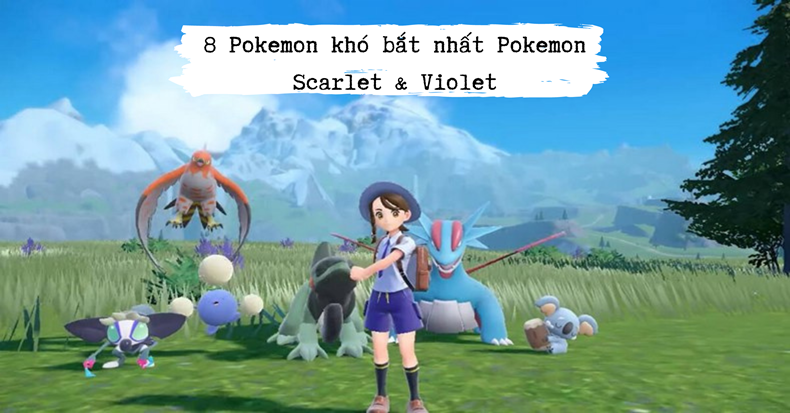



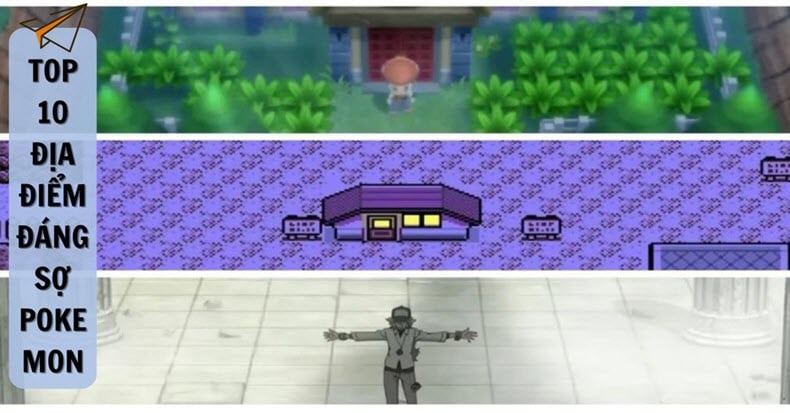

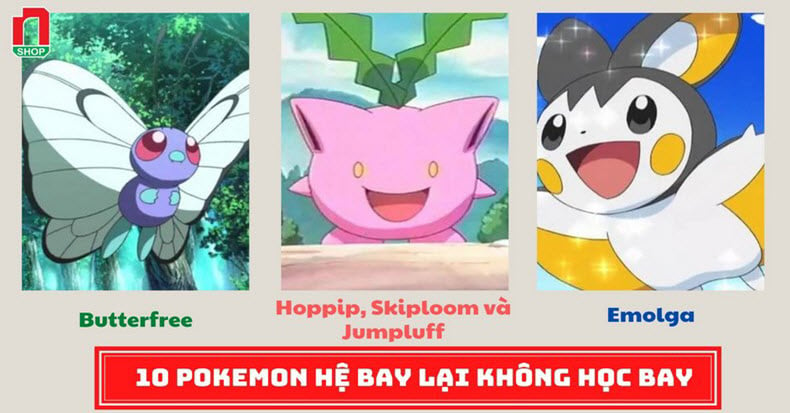











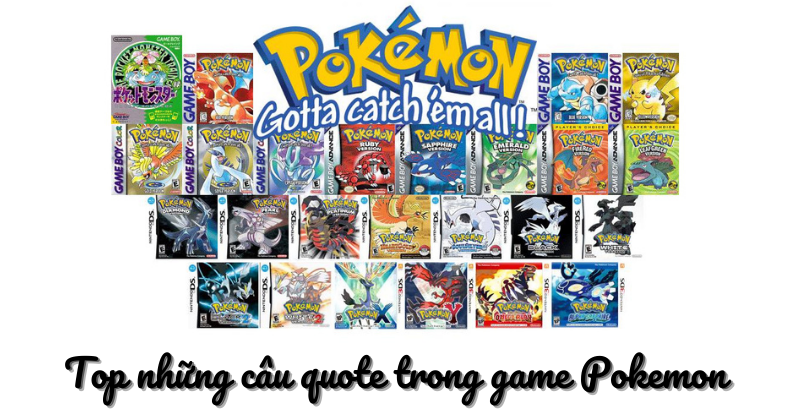


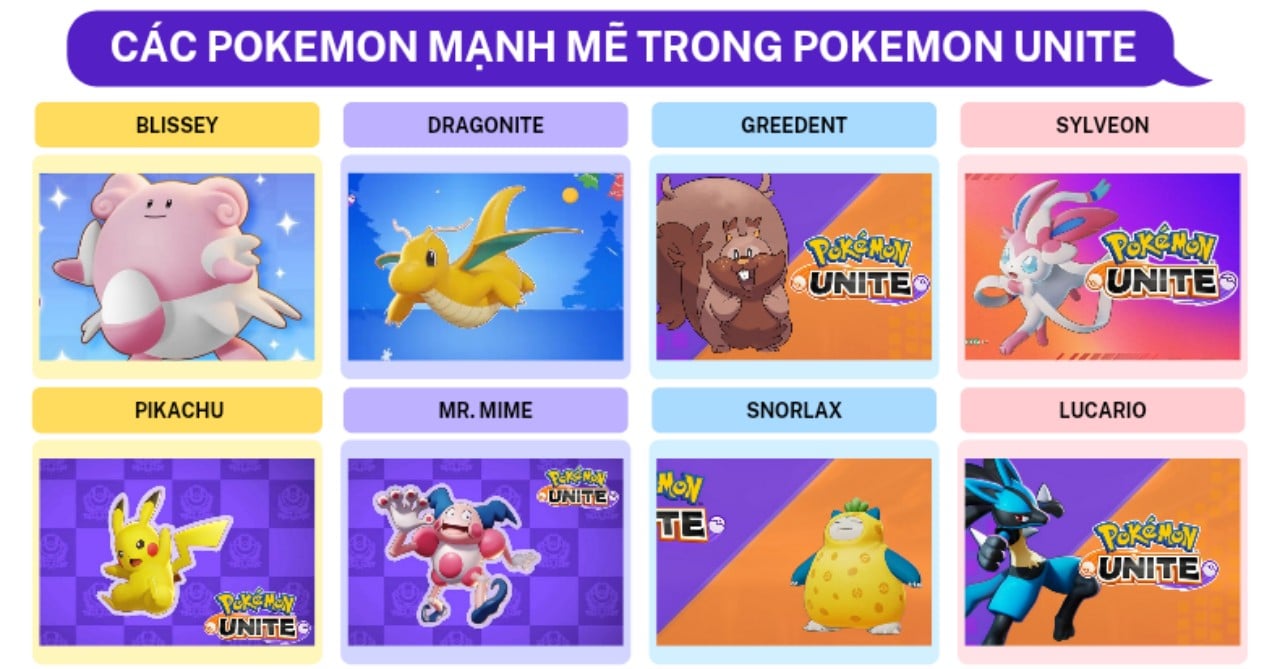

































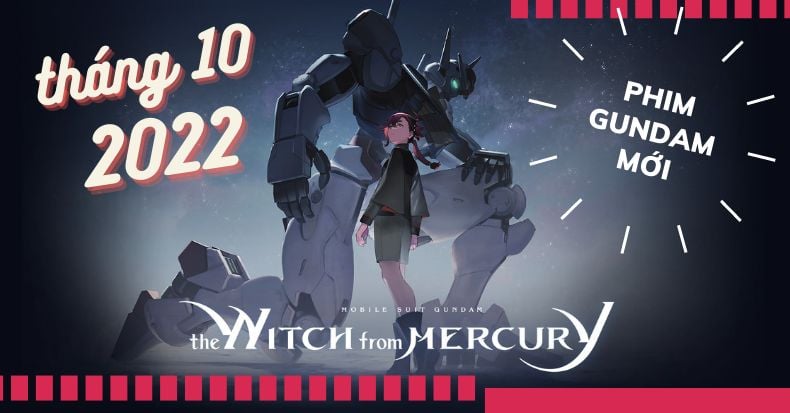

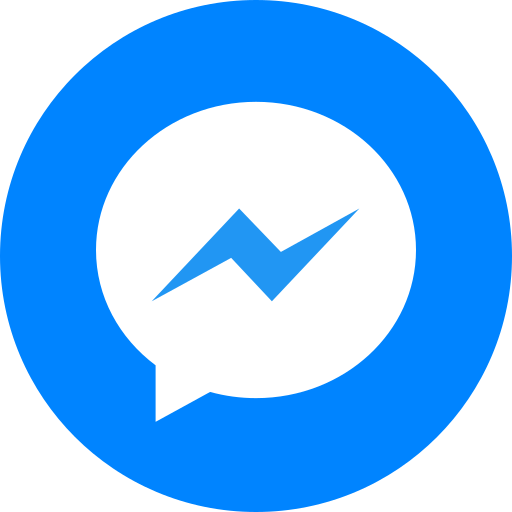
Viết bình luận